win11更新卡在100%的解决方法 win11更新到100%卡住怎么办
更新时间:2023-05-04 13:40:36作者:zheng
由于win11操作系统不太稳定,经常会发生电脑蓝屏的情况,而且bug众多,所以win11操作系统的更新频率非常的高,有些用户在更新win11操作系统的时候发现自己的电脑更新在100%之后就不动了,这是怎么回事呢?今天小编就教大家win11更新卡在100%的解决方法,如果你刚好遇到这个问题,跟着小编一起来操作吧。
推荐下载:win11系统下载
方法如下:
1. 查验 SoftwareDistribution 文件夹 转到下列模式:C:Windows 查验SoftwareDistribution文件夹。
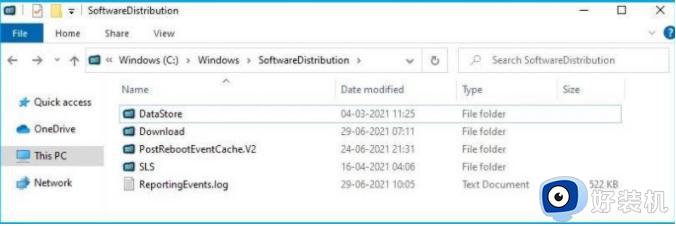
2. 清除 SoftwareDistribution 文件夹 按开始,随后输入cmd。 选择Command Prompt,并以管理员真实身份运行它。 输入下列命令,并在每一个命令后按Enter:net stop wuauserv
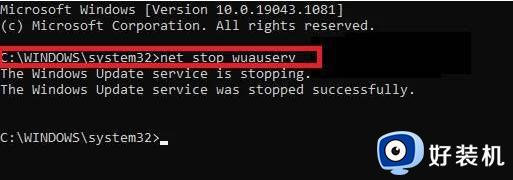
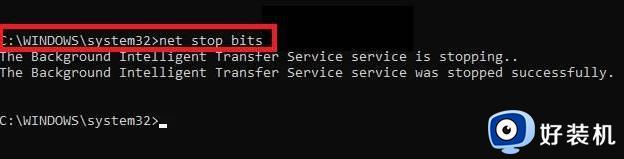
4.导航栏到C:WindowsSoftwareDisrtibution并删除全部文件夹。 再度开启命令提示符,并一一输入下列命:net start wuauserv
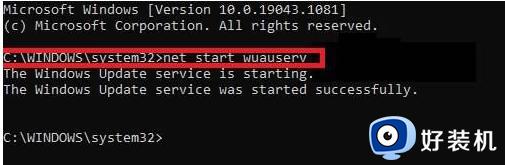
5.net start bits
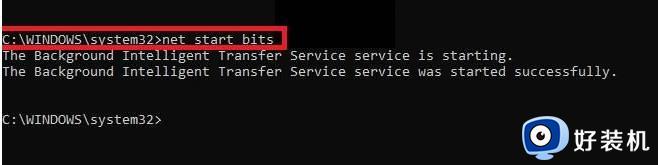
6.重新启动和更新下载可保证 Windows 11 升级不容易卡在 100% 处,反过来,它会在后台再次平静地运行。
以上就是关于win11更新卡在100%的解决方法的全部内容,还有不懂得用户就可以根据小编的方法来操作吧,希望能够帮助到大家。
win11更新卡在100%的解决方法 win11更新到100%卡住怎么办相关教程
- win11更新100%卡住怎么办 win11更新卡在100%不动处理方法
- win11正在下载100%卡住怎么办 win11正在下载更新100%如何解决
- win11更新到100%不动了的解决方法 win11电脑更新下载到100就不动了怎么办
- win11正在进行更新100%不动怎么办 win11卡在正在进行更新100%处理方法
- Win11下载100%不动了怎么回事 windows11更新下载到100%后不动如何解决
- win11下载到100%不动了怎么办 win11更新到100%不动了解决方法
- win11下载卡在100%怎么办 更新win11下载卡在100%解决方法
- win11更新卡在100%不动的解决方法 win11更新卡在百分百怎么办
- win11更新卡在100%为什么不动 win11更新卡在100%不动的修复方法
- win11正在下载100%卡住怎么办 升级到win11状态正在下载修复方法
- win11家庭版右键怎么直接打开所有选项的方法 win11家庭版右键如何显示所有选项
- win11家庭版右键没有bitlocker怎么办 win11家庭版找不到bitlocker如何处理
- win11家庭版任务栏怎么透明 win11家庭版任务栏设置成透明的步骤
- win11家庭版无法访问u盘怎么回事 win11家庭版u盘拒绝访问怎么解决
- win11自动输入密码登录设置方法 win11怎样设置开机自动输入密登陆
- win11界面乱跳怎么办 win11界面跳屏如何处理
win11教程推荐
- 1 win11安装ie浏览器的方法 win11如何安装IE浏览器
- 2 win11截图怎么操作 win11截图的几种方法
- 3 win11桌面字体颜色怎么改 win11如何更换字体颜色
- 4 电脑怎么取消更新win11系统 电脑如何取消更新系统win11
- 5 win10鼠标光标不见了怎么找回 win10鼠标光标不见了的解决方法
- 6 win11找不到用户组怎么办 win11电脑里找不到用户和组处理方法
- 7 更新win11系统后进不了桌面怎么办 win11更新后进不去系统处理方法
- 8 win11桌面刷新不流畅解决方法 win11桌面刷新很卡怎么办
- 9 win11更改为管理员账户的步骤 win11怎么切换为管理员
- 10 win11桌面卡顿掉帧怎么办 win11桌面卡住不动解决方法
